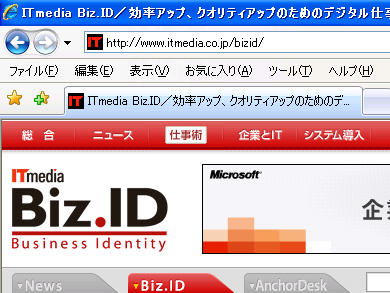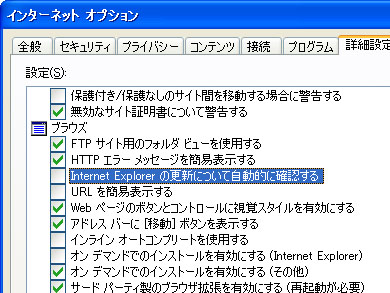IE7の自動ダウンロードをやり過ごす:3分LifeHacking
ついに始まる「Internet Explorer(IE)7」の自動ダウンロード。だが、新しい製品をインストールすると、「何か不具合が起きるかも」と心配な人もいるはず。そんな「将来的に入れるのはやぶさかではないが、今すぐ入れるのはちょっと……」と思っている人に、なんとか自動ダウンロードをやり過ごす方法をご紹介しよう。
ついに始まる「Internet Explorer(IE)7」の自動ダウンロード。Windows XP SP2でIE6を利用しているユーザーが対象だ。だが、新しい製品をインストールすると、「何か不具合が起きるかも」と心配な人もいるはず。「業務で使ってるシステムがIE7に対応していないよ」という人は“死活問題”ですらある。そんな「将来的に入れるのはやぶさかではないが、今すぐ入れるのはちょっと……」と思っている人に、なんとか自動ダウンロードをやり過ごす方法をご紹介しよう。
今回の自動更新は、月例となったマイクロソフトのセキュリティプログラム更新のタイミングで行われる。このセキュリティプログラムのインストールする時、「高速インストール」を選択すると、IE7をインストールするかどうかのダイアログが現れ、インストールを選ぶと自動的にインストールが始まるのだ。
この自動更新をやり過ごすチェックポイントは3つ。まず最初のチェックポイントは、セキュリティプログラムのインストールが始まり、IE7をインストールするかどうかのダイアログが現れた時だ。マイクロソフトによれば高速インストールを選ぶと、「インストールする」のほか、「後で通知する」と「インストールしない」という趣旨の選択肢も表示されるという。そこで「インストールしない」を選ぼう。
まずはインストールを“阻止”できた。だが、このままではダメだ。設定によっては、約60日後に再び自動インストールの手順が始まってしまうのだ。もちろん、その時も「インストールしない」を選択すればいいわけだが、毎回毎回選択するのも面倒。この約60日後の“自動インストール、再び”を防ぐには、IE6の「ツール」−「インターネットオプション」の「詳細設定」タブで、「Internet Explorerの更新について自動的に確認する」のチェックが外れていることを確認しよう。このチェックボックスは初期設定で外れてはいるが、万が一チェックしていると約60日置きに自動更新されてしまう可能性があるので要チェックだ。
この記事を読む前に自動更新してしまった――という方もいらっしゃるはず。だが、安心してほしい。IE7をアンインストールすれば、再びIE6に戻ることができる。その後、先ほどと同様に「Internet Explorerの更新について自動的に確認する」のチェックが外れていることを確認すれば“完璧”だ。
関連記事
- LifeHack(ライフハック)
 「IE6しか使ったことがない」初心者ユーザーに教えたい――IE7の便利なTips(タブ編)
「IE6しか使ったことがない」初心者ユーザーに教えたい――IE7の便利なTips(タブ編)
2月13日の自動ダウンロードが迫る「Internet Explorer 7」。これまでとは大きくインタフェースが変わり、タブブラウザとして生まれ変わった。扱いなれているユーザーはまだしも、「IE6しか使ったことがない」というユーザーにとっては、いざダウンロードしても使いにくいかもしれない。IE7の便利なTipsを簡単におさらいしてみよう。 IE7の自動ダウンロードに備える
IE7の自動ダウンロードに備える
2月13日、IE7の自動ダウンロードが始まる。タブを取り入れて、インタフェースをガラリと変えたIE7だが、IE6ユーザーにとっては戸惑うこともあるかもしれない。そこで、これまでお伝えしてきたIE7の関連記事をまとめた――。
Copyright © ITmedia, Inc. All Rights Reserved.
アイティメディアからのお知らせ
人気記事ランキング
- Microsoftがまたもや値上げ M365サブスク料金を最大33%増の「言い分」
- 「2026年に取りたいIT資格」1位は“あのベンダー資格” 読者調査で読み解くトレンド
- 守ったつもりが、守れていなかった アスクルのランサム被害報告書の衝撃
- アサヒのランサムウェア被害はなぜ起きたのか? 凶悪グループ「Qilin」のリアル
- セキュリティ担当に年収3000万 「事務員扱い」の日本とは違う、米国病院の人材獲得法
- 約800万人に影響 VPN向け拡張機能、ユーザーのAIチャット内容を勝手に収集・商業利用か
- Next.js狙う大規模攻撃「PCPcat」を確認 48時間で約6万台のサーバを侵害
- AIエージェントは本当に戦力になるのか “AI部下”育成術をSakana AI研究者に聞いた
- 「人手不足」は終わったが「スキル不足」が企業を壊す? ISC2が突き付ける2025年の残酷な現実
- 目指せ全問正解 ランサムウェア攻撃をクイズで学ぶ【動画あり】